ProE 技巧大集合.docx
《ProE 技巧大集合.docx》由会员分享,可在线阅读,更多相关《ProE 技巧大集合.docx(15页珍藏版)》请在冰豆网上搜索。
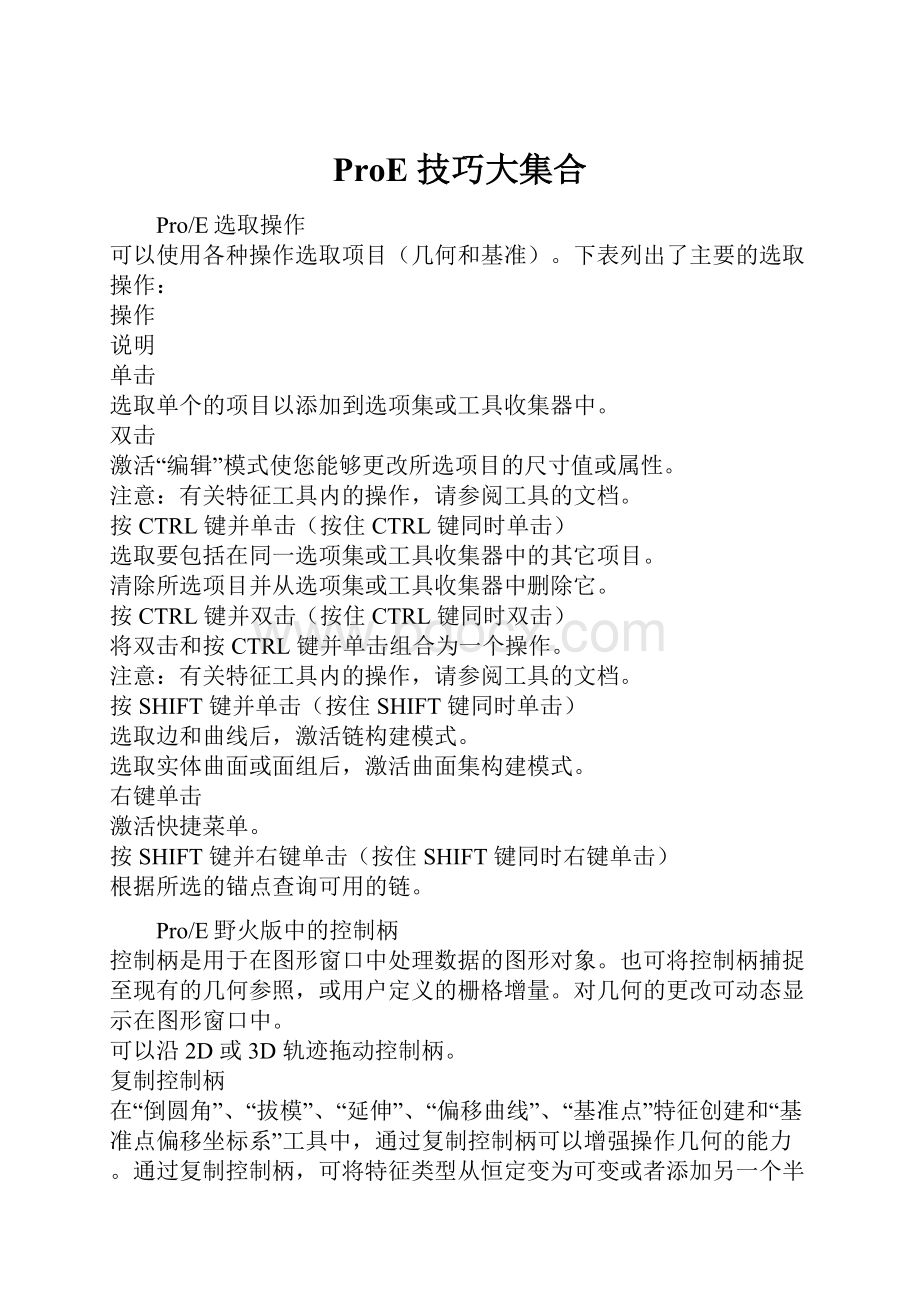
ProE技巧大集合
Pro/E选取操作
可以使用各种操作选取项目(几何和基准)。
下表列出了主要的选取操作:
操作
说明
单击
选取单个的项目以添加到选项集或工具收集器中。
双击
激活“编辑”模式使您能够更改所选项目的尺寸值或属性。
注意:
有关特征工具内的操作,请参阅工具的文档。
按CTRL键并单击(按住CTRL键同时单击)
选取要包括在同一选项集或工具收集器中的其它项目。
清除所选项目并从选项集或工具收集器中删除它。
按CTRL键并双击(按住CTRL键同时双击)
将双击和按CTRL键并单击组合为一个操作。
注意:
有关特征工具内的操作,请参阅工具的文档。
按SHIFT键并单击(按住SHIFT键同时单击)
选取边和曲线后,激活链构建模式。
选取实体曲面或面组后,激活曲面集构建模式。
右键单击
激活快捷菜单。
按SHIFT键并右键单击(按住SHIFT键同时右键单击)
根据所选的锚点查询可用的链。
Pro/E野火版中的控制柄
控制柄是用于在图形窗口中处理数据的图形对象。
也可将控制柄捕捉至现有的几何参照,或用户定义的栅格增量。
对几何的更改可动态显示在图形窗口中。
可以沿2D或3D轨迹拖动控制柄。
复制控制柄
在“倒圆角”、“拔模”、“延伸”、“偏移曲线”、“基准点”特征创建和“基准点偏移坐标系”工具中,通过复制控制柄可以增强操作几何的能力。
通过复制控制柄,可将特征类型从恒定变为可变或者添加另一个半径或点。
通过移动拖动器并按下SHIFT键或CTRL键,可以更改控制柄行为。
SHIFT键-激活“捕捉”机制(如可用)。
CTRL键-激活“复制”机制(如可用)
Pro/E中的拖放操作
Pro/ENGINEER允许将文件从浏览器、其它Pro/ENGINEER进程和Windchill解决方案移动到图形窗口和模型树。
当文件拖动到可接受的目标时,指针发生变化,表示该对象可放置在此处。
也可从浏览器和Pro/ENGINEER导航器拖动链接,放到嵌入式的Web浏览器中。
图形窗口
Pro/ENGINEER文件可从嵌入式的Web浏览器、独立浏览器或文件管理器放在图形窗口中。
注意:
InternetExplorer浏览器必须为5.5和更新版本。
NetscapeNavigator必须为6.0和更新版本。
当激活“文件夹导航器”时,可从嵌入式Web浏览器中拖动Pro/ENGINEER元件,并将其放在图形窗口中。
元件在单独的窗口中打开,除非将其放置活动组件中。
缺省情况下,将元件放置在组件中时,Pro/ENGINEER试图自动放置该元件。
如果不能自动装配元件,会打开“元件放置”(ComponentPlacement)对话框,用于选取参照,并将零件约束在组件中。
如果要选择装配该元件或在新窗口中将其打开,请将配置选项autoplace_single_component设置为no。
设置为no后,会打开“确认检索”(ConfirmRetrieval)对话框,显示要在单独窗口中打开或添加到组件中的元件。
有关将元件放置在组件中的详细信息,请参阅Pro/ASSEMBLY的帮助文件。
可将.zip文件拖动到图形窗口中。
“文件打开”(FileOpen)对话框打开,显示.zip中的文件。
单击“文件打开”(FileOpen)对话框中的Pro/ENGINEER文件将其打开
模型树
可将元件拖放到“模型树”中。
如果组件已打开,则所放下的元件并未放入其中。
要放置元件,从“模型树”快捷菜单单击“编辑定义”(EditDefinition)。
搜索导航器
如果连接到Windchill服务器,会在嵌入式Web浏览器中列出文件。
可将文件从“搜索”浏览器中的“数字”窗口拖放到图形窗口中。
会在嵌入式Web浏览器中打开有关该对象的详细资料页。
然后,可将零件或组件从浏览器拖动到图形窗口。
1.将PRO/E的图形放到word文档里
方法一:
先在Pro/E中在线框模式(在绘图模式下也可以)下直接另存为*.CGM文件,然后在WORD中插入,此方法效果非常好,图像是矢量图形,所以可以任意缩放也不会模糊,此方法适合线条图
方法二:
直接使用抓图软件(如HyperSnap-DX)抓图,朔椒ㄊ屎喜噬牡阄煌?
2.POR/E渲染用自定义图片
视图 > 颜色和外观(野火版)中
3.如何将Pro/E中的零件调入3DMAX中进行渲染
先将零件输出为igs文件(方法为File>SaveaCopy>出现SaveaCopy对话框,在type栏中选择IGES(*.igs)
在3DMAX中调入igs文件进行渲染
4.渲染功能
野火版的使用了CDRS相同的渲染引擎,效果好多了;渲染功能在View>ModelSetup>PhotoRender
改变零件中的实体或曲面的颜色功能在View>ModelSetup>ColorandAppearance
5.关联视图
view->RelateView,点选视图,点选需要关联的Item。
6.创建打死边Wall。
Sheetmetal---Wall---Extrude---useradius,
一:
使用钣金件内侧边拉伸建立特征,其insideradius必需为0;
二:
使用钣金件外侧边拉伸建立特征,其insideradius必需为0;要画外侧轮廓线。
7.创建压边
先切除缺口;
Sheetmetal---Wall---Extrude---useradius在切除边上拉伸特征。
insideradius设为0。
8.翻孔攻丝
打底孔;
Sheetmetal---Wall---Swept-.>UseRadius草绘翻孔高度直线;定义Radius;
Cosmetics---Thread,注意选择翻孔上来的直孔璧。
9.修改Partialview或detailview的显示边界
View-〉ModifyView-〉Boundary;
10.将视图转换为与模型无关
Modifyview-〉Snapshot
11.伪造Drawing尺寸
选尺寸-〉Proparents-〉在Text中将D改为O;
写你自己的尺寸;也可以标注公差:
如:
@O300@++0.05@#@--0.02@#基本尺寸300,上偏差0.05,下偏差-0.02
注意:
只对手工添加的尺寸有效,show的尺寸不行。
12.标注⑻宄叽?
在Config中加入allow_3d_dimensionsYes
13.Shell抽壳时间,不能有锐角边界,最好C1连续;
厚度不大于最小圆角半径(曲率半径)
14.组件中模型的简化表示(利于快速刷新)
Views-〉ModifyView-〉ViewState
组件模示中建立简化表示(SimplifiedRepresentation)
15.显示球标
BOM-〉Show-〉Showall;
修改球标类型:
ChangeType-〉选重复区域-〉选Simple等(也可以定制,选Coustom)
16.筛选表格
Table-〉RepeatRegion-〉Filters
可以使用关系式:
&fam.inst.param.name!
=**
17.表格分页
Table-〉Pagination
18.关于关系式的输入
我们在添加关系式时,可以不点击“增加add”,而点“编辑关系editrelation”。
19.2键鼠标支持:
2button_mouse_mmb_support:
yes_no
yes:
ctrl+shift+左键——旋转
20.工程图里PRO自己带的字体不好.有很多缺陷.在加入其它字体以后,计算机速度又跟不上,所以在开始标寸法时,还是用PRO自带的字体,最后要出图时才改为加入的字体,这样就不影响速度问题了。
21.iges曲面,遇到实在不能直接修复的面,建议切换到legaacy模块,使用里面的曲面remove,不提倡直接用重新定义里面的删除;
22.外面读入的曲线,如果修改较少,建议直接用曲线里面的数据来自文件,比较好,如果你准备作比较大的改动,还是建议进入legaacy模块,用里面的修改曲线,调整比较方便(适用于2001以前的版本),如果是2001以后的版本,建议直接用style比较方便;
23.对于非规则的曲面,如果直接延长不行,可以用高级里面的surfacefreeform,这个菜单同样适合修复iges曲面,模具建构分模面等等;
24.多使用轴点功能,能为后面建构特征做定位用,在工程图里面,对于非回转体的中心线,如果在part里面,建构特征的时候,已经在对称中心加上轴点,可以直接打开基准轴的显示,得到中心线;
25.在草绘截面里面,对于草绘线条,可以直接按者ctrl键拖动线条的端点进行延长(野火里面);
26.对于在草绘里面采用特征边做截面的特征,如果遇到特征修改造成失败的,建议进入草绘后,不要直接删除,先选中所有的草绘线条,然后使用移动或者旋转命令,总之是使草绘线条与原特征边尽可能的错开,然后重新使用新的特征边做草绘截面,再使用取代命令,一定要注意特征之间的对应关系;
27.为了减少碎面,在草绘里面,对于多段相切的线条,如直线和圆弧连接,可以先选中所有的线条然后进入编辑菜单选择转换成样条线(野火).
28.在创建较复杂零件时,可以将零件分成多个零件分别创建,
然后用:
特征---创建---外部复制几何将他们合并在一起。
这样可以省去很多基准和参照,避免已绘制特征的干扰。
29.旋转阵列的要点:
1.如果你准备直接阵列(非先旋转复制一个特征后,再阵列),在选择草绘截面的绘图平面后,不能用系统缺省的参考方向(除旋转阵列以外基本都可以),一般指定一个水平或者垂直参考平面,此处一定要用旋转参照产生一个基准平面,人为增加一个角度增量,我一般取90或者180等特殊的角度(目的的是便于画草绘截面符合正常的看图),进入草绘后,特别特别注意,除了阵列的旋转中心作为原点参照,其余的参照绝对的不允许,如果是用使用边或者偏移边的截面,同样在完成草绘之前要删除他们的参照,满足了这些条件,旋转阵列一定成功;
2.也可有先做一个草绘点,把点先阵列,接着做阵列的第一个特征的时候,也是完全用前面的基准点为参照,完成特征后直接阵列就可以;
3.如果觉得上面的比较麻烦,还有就是常用的手法,做好第一个特征后,先旋转拷贝出一个特征,然后用拷贝的特征做阵列,如果这样还是会失败的话,最后一招,万能,就是先把第一个特征的曲面先拷贝,然后旋转拷贝曲面,后面直接用曲面来阵列(这一招也适用于同时要阵列较多特征的场合,免除做组阵列的麻烦).
30.Trail文件应用
用写字板打开trail.txt,将里面你要恢复到的地方之后的操作删除掉后存盘用PROE打开即可。
将当在工具内工作,并使用“链”(Chain)对话框时有关链修改方面的内容。
如果要在工具外部工作的同时修改链,可使用CTRL键清除开放链中的个别项目,或从选项集中移除整个链。
有关清除选取项的详细信息,请参阅“另请参阅”下的“关于选取项”。
构建此链并打开要在其中对该链进行处理的工具,或选取包含欲修改之现有链的一个特征,然后单击“编辑定义”(EditDefinition)。
找到其中包含欲修改之链的“细节”(collector)收集器。
“细节”(collector)收集器位于上滑面板中。
注意,您无法使用“摘要”(Summary)收集器(位于对话栏中)来修改链。
Pro/E的工作路径的设置有以下几种方法:
把Pro/E安装路径下的BIN文件夹内的proe***.bat文件创建一个快捷方式,并把它拖放到
桌面上,然后用鼠标右键单击它,选择"属性"-"快捷方式",在开始栏中添如你的工作路径
就可以。
如:
d:
\train
在DOS状态下进入你的工作目录,如d:
\train,然后键入proe***回车,就把工作目录设
置在d:
\train下了。
在Pro/E启动后用File-WorkingDirectory进行设置。
选择你的工作目录,然后点OK确认即
可。
Pro/E的工作路径有什么作用?
Pro/E的工作路径的设置是很重要的,对于刚开始使用Pro/E的朋友尤为重要。
因为Pro
/E默认的启动路径是在Pro/E安装路径下的BIN文件夹,那里面是Pro/E最重要的各种命令
。
如果不设置工作路径,随着工作的进行,会直接把零件文件和相应的Trail文件都保存在
此文件夹中,给文件的管理带来很大的麻烦。
所以强烈建议使用Pro/E的朋友,一定要建立
自己的工作目录。
并且能做到文件的分类存放,统一管理,这是成为一个合格的Pro/E应用
工程师的基本条件。
Pro/E的右键HELP如何设置?
Pro/E中提供了实用的帮助文件,并且可以实现右键点击菜单获得帮助的功能。
它的设
置方法如下:
在Pro/E的安装目录下找到BIN子目录,运行其中的PTCSETUP命令,在出现的
设置窗口中选择NEXT按钮直到Pro/ENGINEER-InstallationConfiguration窗口出现,在
其中的Pro/HELP窗口中选择ADD添加你的HELP文件的路径,如c:
\ptc\prohelp。
此外,还要设置浏览器的路径,在Netscape栏中将浏览器的路径输入,如:
C:
\ptc\prohelp\i486_nt\netscape\netscape.exe。
一般情况下建议用Pro/HELP自带的Ne
tscape浏览器,当然也可以指定IE作为HELP的浏览器。
设置完成后,点NEXT直到完成安装
。
然后启动Pro/E,在需要帮助的命令如SimplfdRep上点鼠标右键,选择GetHelp,就会弹
出关于SimplfdRep的帮助窗口。
Pro/E中在DOS窗口下常用的命令有哪些?
作用是什么?
Pro/E中有很多内置的常用命令,可以为大家使用Pro/E提供很大的方便。
它们的存放
位置在Pro/E安装路径下的BIN文件夹。
以下是常用的几个命令,供大家参考。
purge:
这是最常用的命令,主要是把建模过程中产生的大量Trail文件和多次存盘产生的
版本文件清除,以释放更多的硬盘空间。
命令执行后只保留最新的Trail文件和版本文件。
使用此命令必须在准备清除文件的目录下进行,例如要清除的文件在D:
\work\01中,则应
在DOS下切换到此目录,然后运行purge命令。
ptcstatus:
查看您的许可证文件的占用情况,可以罗列出正在使用这个许可证文件的用户
信息。
cpu_id:
这是查看您的主机网卡号的命令,也就是您申请Pro/E的许可证文件时要用到的网
卡号。
stp格式文件中隐藏的一个秘密!
现在设计好啦一套模具或者是一个其它大型装配件,想发给客户确认时!
却发现有20个零件乃至更多,难到一个个的转成igs~,
又是一个笨方法:
1:
直接把装配件文件另存为stp格式文件,
2:
读入刚刚写入的*.stp格式文件时,选装配模块即(Assemly)打开它!
3:
呵呵~看看模型树,你会发现所有的零件都已导入,而且可以每个零件单独打开
在过野火版2.0中许多做曲线的命令找不到,有一个方法就是点应用程序----继承.这样就进入和2001差不多的界面,所有曲线命令也正常使用!
两种常用方法可以将图片插入到零件中:
插入------造型-------styling-----tracesketch
在零件模块下点"插入(insert)---------造型(style)"进入造型模式,主菜单上出现一个叫"造型(styling)"的选项,点击这个菜单(造型styling)----跟踪草绘(tracksketch)之后出现一个对话框,对话框的右边有个"+"点击它-----选择你想放置图形的面------然后找到你要贴的图片打开后在相应微调框中调整一个大小位置就可以了!
还有一个方法是:
View--->MoldeSetup--->colorandappearance--->Add--->Detail--->Map
這樣就可以加材質了
小技巧
roe参数时,如allow_anatomic_features 显示所有功能 menu_translation菜单(中英文)翻译等等 初学者要记整句话很容易记不起,有一个方法打开PRO/E-->[功能]-->[选项]-->弹出窗口只要在左边输入all系统会自动加上全句allow_anatomic_features(只要记住all),再在右边数值设为yes-->[增加/改变]其它类推 设置后保存在text目录下为conifg.pro或config.sup就行了
不过如果能可以全部记住还是用记事本写好,保存为text目录下config.pro。
通常在PRO/EDRAWING里面转工程图是不是第一次会有好多隐藏的东西都跑出来了好烦呢?
只要在PROE2001drawsetup orPROEwildfiredrawingoptions里面设置:
ignore_model_layer_status===NO就可以同步PART或ASSEMBLE
是不是好方便?
在WILDFIRE尋找OFFSET和REPLACE的注意了
具體方法如下:
這兩個操作在同一命令下面,且將實體和曲面統一。
先任意雙擊一個實體表面,使其呈現粉紅色,然後在EDIT中找到OFFSET命令,進入後可重新選擇欲操作的曲面或實體表面。
然後你將可以看到下面的工具條選項,其中有STANDARD、WITHDRAFT、EXPAND、REPLACE等,接下來和2001的一樣。
PATCH命令的操作方式:
選中一個QIUT,執行SOLIDIFY,只要該面的所有邊界都處於實體表面,則可選擇REPLACE,即執行了該命令
WF中的style中的點的參數,這些有什麽差別!
一共有七項:
l、長度比例-你可以輸入數位來決定此軟點的位置
2、長度就是指此軟點在此線總長度內的任意數位的位置
3、參數從0到l
4、距平面基準的偏距很容易理解了
5、鎖定到點再也不能夠移動
6、鏈結
7、取消鏈結不再有關係
系统重装以后!
PROE就不能用了要重装但你身边没有安装光盘没有怎么办呢?
很间单打开你硬盘上PRO/E的安装目录!
找到BIN目录!
在这个目录下面有个PTCSETUP。
BAT命令!
执行他就可以了!
等同于重装一边!
但比第一次重装快多了!
Pro/E边线选取全攻略!
(wf2.0)
依次链的选取(One-by-One)
1.首先选取一段棱边;
2.按下shift键,不要放开;
3.将鼠标移动至所选棱边上,此时鼠标右下方弹出“依次”字样,点击鼠标左键选择此棱边;
4.依次选取所需的相邻棱边,放开shift键,OK!
相切链的选取(Tangent)
1.首先选取一段棱边;
2.按下shift键,不要放开;
3.将鼠标移动至与所选棱边相切的任一棱边上,此时鼠标右下方弹出“相切”字样;
4.点击鼠标左键确认,放开shift键,OK!
曲面链的选取(SurfChain)
1.首先选取一段棱边;
2.按下shift键,不要放开;
3.将鼠标移动至所选棱边相邻的曲面上,此时鼠标右下方弹出“曲面环”字样;
4.点击鼠标左键确认,放开shift键,OK!
“从…到…”的曲面链(From…To)
1.首先选取起始的棱边;
2.按下shift键,不要放开;
3.将鼠标移动至终止处的棱边上,点击鼠标右键,此时鼠标右下方弹出“曲面环起止”字样,再次点击鼠标右键切换曲面链的方向,直至所需;
4.点击鼠标左键确认,放开shift键,OK!
目的链的选取(IntentChain)
1.首先选取一段棱边;
2.随后略等一小会儿或轻微晃动鼠标,鼠标右下方会弹出“目的边:
xxx”的字样;
3.点击鼠标左键确认,OK!
1.如果你还是比较习惯用autocad画平面图的话,可以直接把图片贴在autocad里面,按照一比一描出产品的轮廓,再使用proe造型,建议在proe里面的步骤是:
先在proe里面新建一个空的工程图,设置好与autocad一样的单位,然后用数据来自文件,读入autocad的平面图,在第一个提示是否匹配图幅时,选择no,第二个yes,完成后,存为iges文件,然后新建一个part档案,用曲线里面的数据来自文件读入iges数据,当然你可以不用这些步骤直接新建一个part,然后在草绘截面里面读入autocad的数据,但有很多的弊端,首先数据不能多次的利用,如果遇到autocad的截面特别的复杂,你的电脑恐怕动不了,并且你想再修改一下截面,可能数据会乱掉;
2.先新建一个part,然后根据产品的最大尺寸做一个flat曲面,用贴图功能贴上图片,接着就是常规的造型,这种方法的弊端是,如果客户给的图片,宽高不成比例,或在客人同时给的各个方向的视图不是一一对应,因为做id的肯定没有我们画图那么注意各个视图的严格对应关系,如顶视图的高度与侧视图的宽度不相等,遇到这种情况是经常的事,用这种方法调整就比较的烦.
3.用野火的style里面的tracesketch处理图片(cdrs完全一样),我的习惯是先新建一个空的零件,如果id已经做好top,front,side的图片,也就在对应的top,front,side里面按照产品的最大轮廓画一个矩形框(注意外形尺寸的对应)
然后进入style里面,用tracesketch读入对应的图片,在调整对话框里面,按照前面的参考矩形分别调整好图片的位置以及比例,接着就是造型.
1:
Wildfire的兩次投影曲線命令在哪?
先在兩個平面上草繪曲線,再點剛畫的兩條曲線,點擊相交命令,兩投影線就出來了,草繪的曲線和兩投影線沒有父子關係,可以delete草繪的曲線而兩投影線不變,兩投影線內有剛畫的曲線,自己看看吧
2.若是想畫2projectlons曲線、
在選擇曲線的情況下---這個東東就可以用了。
(也可以分別點選兩條二維曲線)然後點擊那個按鈕,立即可生成由這二條二維曲線生成的三維曲線了--哈哈…注意!
那兩條線必須是二維的曲線哦。
注意!
那兩條線必須是二維的曲線。
3.將默認的背景改爲自己的背景的方法:
用SYSTEMCOLORS下的SCHEME下的USEPRE__WILDFIRESCHEME打勾,將該顔色保存,將配置文件:
system_colors_file改爲上面保存的顔色文件(點擊瀏覽,找到保存的文件),save自己的config,將config文件放在啓動目錄下,重新啓動proe就可以了。
ProE的秘密(高级技巧)
1.将PRO/E的图形放到word文档里
方法一:
先在Pro/E中在线框模式(在绘图模式下也可以)下直接另存为*.CGM文件,然后在WORD中插入,此方法效果非常好,图像是矢量图形,所以可以任意缩放也不会模糊,此方法适合线条图 方法二:
直接使用抓图软件
2.POR/E渲染用自定义图片 视图 > 颜色和外观(野火版)